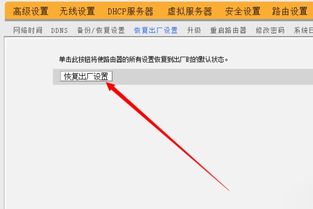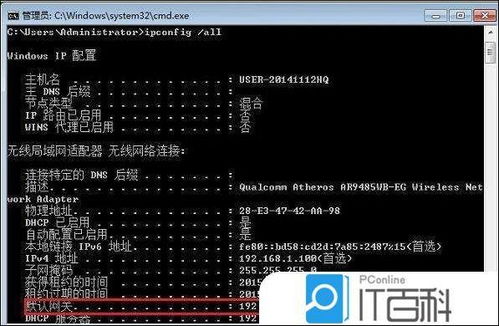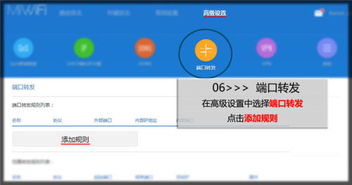如何设置TL-R402路由器?求指导,成功设置后加分
TL-R402路由器设置指南

在数字化生活日益普及的今天,路由器作为连接互联网的关键设备,其设置与配置显得尤为重要。TL-R402路由器作为一款经典的网络设备,以其稳定、高效的特点,赢得了众多用户的青睐。本文将详细介绍如何对TL-R402路由器进行设置,帮助您轻松构建高效、安全的网络环境。

一、准备阶段
在设置TL-R402路由器之前,您需要准备以下物品:

TL-R402路由器:确保路由器外观完好,无损坏。
网线:至少需要两根网线,一根用于连接宽带猫(或ADSL MODEM)与路由器的WAN口,另一根用于连接电脑与路由器的LAN口。
电脑:一台带有网卡的电脑,用于访问路由器的设置界面。
电源适配器:为路由器提供稳定的电源供应。
二、硬件连接
1. 接通电源:将路由器的电源适配器连接到路由器背后的电源接口,并插入电源插座,确保路由器正常启动。
2. 连接WAN口:将宽带猫(或ADSL MODEM)的网线插入路由器的WAN口。如果您的网络需要电话线转换,请确保使用调制解调器将电话线转换为网线后再接入WAN口。
3. 连接LAN口:使用另一根网线将电脑的网卡接口与路由器的任意一个LAN口相连。
三、电脑设置
为了确保能够顺利访问路由器的设置界面,您需要对电脑的IP地址进行配置。
1. 打开控制面板:在Windows系统中,点击“开始”菜单,选择“控制面板”。
2. 进入网络设置:在控制面板中,找到并点击“网络和Internet”选项,然后选择“网络和共享中心”。
3. 更改适配器设置:在左侧菜单中,点击“更改适配器设置”。
4. 配置本地连接:找到代表有线连接的图标(通常为“本地连接”),右键点击,选择“属性”。
5. Internet协议版本4(TCP/IPv4):在属性窗口中,双击“Internet协议版本4(TCP/IPv4)”。
6. 设置IP地址:选择“使用下面的IP地址”,并输入一个与路由器同网段的IP地址(如192.168.1.X,X为2至254之间的任意数字),子网掩码通常为255.255.255.0,默认网关设置为路由器的IP地址(通常为192.168.1.1)。同时,选择“使用下面的DNS服务器地址”,并输入DNS服务器地址(这通常由您的宽带提供商提供,或您可以使用公共DNS,如8.8.8.8或114.114.114.114)。
7. 确认设置:点击“确定”按钮,保存设置。
四、访问路由器设置界面
1. 打开浏览器:启动电脑上的浏览器,如Internet Explorer、Chrome或Firefox等。
2. 输入路由器IP地址:在浏览器的地址栏中输入路由器的默认IP地址(通常为192.168.1.1),然后按回车键。
3. 登录路由器:在弹出的登录窗口中,输入路由器的默认用户名和密码(通常为admin)。点击“确定”或“登录”按钮,进入路由器的设置界面。
五、配置路由器
进入路由器设置界面后,您可以根据实际需求进行配置。以下是一些基本的配置步骤:
1. 运行设置向导:首次登录时,路由器通常会自动弹出设置向导。如果没有自动弹出,您可以在左侧或顶部的菜单中找到“设置向导”并点击。按照向导的提示,逐步完成配置。
2. 选择上网方式:在设置向导中,您需要选择上网方式。对于大多数家庭用户来说,选择“PPPoE(ADSL虚拟拨号)”方式即可。如果您的网络环境不同,请根据实际情况选择。
3. 输入上网账号和密码:在PPPoE设置页面中,您需要输入宽带提供商提供的上网账号和密码。这些信息通常可以在办理宽带业务时获得。
4. 设置连接方式:选择“自动连接”,这样路由器在启动时会自动拨号上网,无需手动操作。
5. 配置LAN口:在LAN口设置页面中,您可以查看或修改路由器的IP地址。通常,默认设置已经足够使用,无需更改。但如果您需要更改路由器的IP地址或子网掩码,可以在此页面进行操作。注意,修改后需要重启路由器才能生效。
6. 设置无线功能(如适用):对于支持无线功能的路由器型号(如TL-R402M的升级版),您可以在无线设置页面中配置无线网络的名称(SSID)、密码和加密方式等。确保选择安全的加密方式(如WPA2-PSK),以保护您的无线网络不被未经授权的设备访问。
7. 保存设置:在每一步配置完成后,别忘了点击“保存”按钮,以确保设置生效。
六、测试与调整
完成基本配置后,您可以进行以下测试与调整,以确保路由器的性能达到最佳:
1. 测试网络连接:打开浏览器,尝试访问一个网站,看是否能够正常上网。同时,检查路由器的运行状态页面,查看WAN口是否获取到了公网IP地址。
2. 调整信号强度:如果您的路由器支持无线功能,并且发现信号强度不佳,可以尝试调整路由器的摆放位置、天线方向或使用信号增强器等方法来改善信号质量。
3. 优化网络性能:根据实际需求,您可以在路由器的高级设置中对网络性能进行优化。例如,启用QoS(服务质量)功能来限制特定设备的带宽占用,或设置端口转发来提高特定应用的访问速度等。
4. 定期更新固件:为了保持路由器的安全性和稳定性,建议您定期检查并更新路由器的固件版本。可以在路由器的管理界面中找到固件升级选项,并按照提示进行操作。
七、注意事项
在设置路由器时,请确保电脑的IP地址与路由器处于同一网段内。
如果忘记了路由器的用户名和密码,可以尝试使用默认的admin账户和密码进行登录。如果仍然无法登录,请考虑将路由器重置为出厂设置(使用回形针按住路由器背面的Reset按钮约5-10秒钟)。但请注意,重置后所有配置都将丢失,需要重新设置。
在进行任何配置更改之前,请确保已经备份了重要数据,以防万一出现配置错误导致网络中断或数据丢失的情况。
通过以上步骤,您应该能够成功设置TL-R402路由器,并享受稳定、高效的网络连接。希望这篇文章对您有所帮助!
-
 轻松掌握:设置局域网的全步骤指南资讯攻略12-05
轻松掌握:设置局域网的全步骤指南资讯攻略12-05 -
 192.168.1.1如何登陆并进行路由器设置?资讯攻略11-27
192.168.1.1如何登陆并进行路由器设置?资讯攻略11-27 -
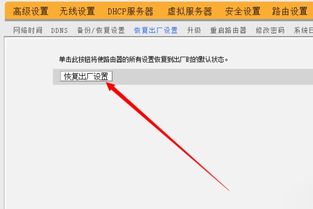 一键重置H3C路由器到出厂设置的简单步骤资讯攻略12-06
一键重置H3C路由器到出厂设置的简单步骤资讯攻略12-06 -
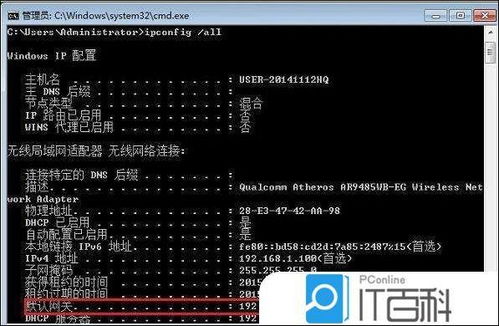 怎样访问192.168.1.1的设置页面?资讯攻略01-07
怎样访问192.168.1.1的设置页面?资讯攻略01-07 -
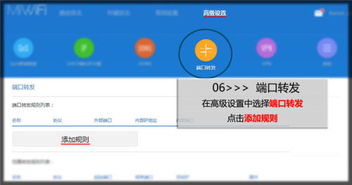 优化花生壳路由器端口映射设置指南资讯攻略12-03
优化花生壳路由器端口映射设置指南资讯攻略12-03 -
 轻松学会:电信机顶盒连接无线网络全攻略资讯攻略03-26
轻松学会:电信机顶盒连接无线网络全攻略资讯攻略03-26